
Android telefonlarda internet ve MMS ayarları (APN) ayarları ile ilgili bilgiye aşağıdan ulaşabilirsiniz.
Önemli! İnternet ve MMS Ayarları yapmadan veya yaptıktan sonra Paket Veri (Hücresel Veri, Mobil Veri) kısmının aktif olduğundan emin olalım. Fakat İnternet ve MMS Ayarları doğru olsa bile paket veri kapalıysa internete giremezsiniz.
İnternet ve
MMS Ayarları
VODAFONE INTERNET (İnternet ve MMS Ayarları)
Android 2.X İnternet Ayarları;
- Menü / Ayarlar / Kablosuz özelliği ve ağlar / Mobil şebekeler kısmından Paket Veri veya diğer adıyla Mobil Veri‘yi etkinleştirin.
- Yine aynı ekranda bulunan Erişim Noktası Adları kısmından “Seçenekler” tuşuna basın. Son olarak “Yeni APN” seçin.
- Karşımıza çıkan seçenekler aşağıdaki gibi doldurulmalıdır.
Android 4.0 veya 4.1 İnternet Ayarları;
- Menü-> Ayarlar -> Diğer -> Mobil şebekeler kısmından Paket Veri veya diğer adıyla Mobil Veri‘yi etkinleştirin.
- Yine aynı ekranda bulunan Erişim Noktası Adları kısmından “Seçenekler” tuşuna basın. Son Olarak “Yeni APN” seçin.
- Karşımıza çıkan seçenekler aşağıdaki gibi doldurulmalıdır.
İsim: vodafone internet
APN : internet
Proxy: Ayarlı değil.
Bağlantı noktası: Ayarlı değil.
Kullanıcı adı: vodafone
Şifre: vodafone
Sunucu: Ayarlı değil.
MMSC: Ayarlı değil.
MMS vekil sunucu: Ayarlı değil.
MMS bağlantı noktası: Ayarlı değil.
GD : 286
CHUS : 02
Onaylama türü: PAP veya CHAP
APN türü: Default
Yukarıdaki işlemler yapıldıktan sonra yine “Seçenekler” tuşuna basarak “Kaydet” diyoruz. Son olarak oluşturulan ayarın sağ tarafındaki boşluğa dokunarak seçelim ve telefonumuzu bir defa kapatıp açalım. Fakat telefonunuzun operatör ayarlarını yapmanıza rağmen internete erişemiyorsanız, bulunduğunuz noktadaki sinyal seviyesini kontrol ediniz. Fakat sinyaliniz güçlü ise bağlanamamanız durumunda operatörünüzle görüşünüz.”
TURKCELL INTERNET AYARLARI (İnternet ve MMS Ayarları)
Android 2.X İnternet Ayarları;
- Menü / Ayarlar / Kablosuz özelliği ve ağlar / Mobil şebekeler kısmından Paket Veri veya diğer adıyla Mobil Veri‘yi etkinleştirin.
- Yine aynı ekranda bulunan Erişim Noktası Adları kısmından “Seçenekler” tuşuna basın. Son olarak “Yeni APN” seçin.
- Karşımıza çıkan seçenekler aşağıdaki gibi doldurulmalıdır.
Android 4.X İnternet Ayarları;
- Menü-> Ayarlar -> Diğer -> Mobil şebekeler kısmından Paket Veri veya diğer adıyla Mobil Veri‘yi etkinleştirin.
- Yine aynı ekranda bulunan Erişim Noktası Adları kısmından “Seçenekler” tuşuna basın. Son Olarak “Yeni APN” seçin.
- Karşımıza çıkan seçenekler aşağıdaki gibi doldurulmalıdır.
İsim: turkcell internet
APN: internet (Kullanılan hat data hattıysa buraya mgb yazın)
Proxy: Ayarlı değil.
Bağlantı noktası: Ayarlı değil.
Kullanıcı adı: Boş olacak
Şifre: Boş olacak
Sunucu: Ayarlı değil.
MMSC: Ayarlı değil.
MMS vekil sunucu: Ayarlı değil..
MMS bağlantı noktası: Ayarlı değil..
GD : 286
ÇUŞ : 01
Onaylama türü: PAP veya CHAP
APN türü: Default
Yukarıdaki işlemler yapıldıktan sonra yine “Seçenekler” tuşuna basarak “Kaydet” diyoruz. Son olarak oluşturulan ayarın sağ tarafındaki boşluğa dokunarak seçelim ve telefonumuzu bir defa kapatıp açalım. Fakat telefonunuzun operatör ayarlarını yapmanıza rağmen internete erişemiyorsanız, bulunduğunuz noktadaki sinyal seviyesini kontrol ediniz. Fakat sinyaliniz güçlü ise bağlanamamanız durumunda operatörünüzle görüşünüz.”
AVEA INTERNET (İnternet ve MMS Ayarları)
Android 2.X İnternet Ayarları;
- Menü / Ayarlar / Kablosuz özelliği ve ağlar / Mobil şebekeler kısmından Paket Veri veya diğer adıyla Mobil Veri‘yi etkinleştirin.
- Yine aynı ekranda bulunan Erişim Noktası Adları kısmından “Seçenekler” tuşuna basın. Son olarak “Yeni APN” seçin.
- Karşımıza çıkan seçenekler aşağıdaki gibi doldurulmalıdır.
Android 4.X İnternet Ayarları;
- Menü-> Ayarlar -> Diğer -> Mobil şebekeler kısmından Paket Veri veya diğer adıyla Mobil Veri‘yi etkinleştirin.
- Yine aynı ekranda bulunan Erişim Noktası Adları kısmından “Seçenekler” tuşuna basın. Son olarak “Yeni APN” seçin.
- Karşımıza çıkan seçenekler aşağıdaki gibi doldurulmalıdır.
İsim: avea internet
APN : internet
Proxy: Ayarlı değil.
Bağlantı noktası: Ayarlı değil.
Kullanıcı adı: Boş olacak
Şifre: Boş olacak
Sunucu: Ayarlı değil.
MMSC: Ayarlı değil.
MMS vekil sunucu: Ayarlı değil..
MMS bağlantı noktası: Ayarlı değil..
GD : 286
CHUŞ : 03
Onaylama türü: PAP veya CHAP
APN türü: Default
Yukarıdaki işlemler yapıldıktan sonra yine “Seçenekler” tuşuna basarak “Kaydet” diyoruz. Son olarak oluşturulan ayarın sağ tarafındaki boşluğa dokunarak seçelim ve telefonumuzu bir defa kapatıp açalım. Fakat telefonunuzun operatör ayarlarını yapmanıza rağmen internete erişemiyorsanız, bulunduğunuz noktadaki sinyal seviyesini kontrol ediniz. Fakat sinyaliniz güçlü ise bağlanamamanız durumunda operatörünüzle görüşünüz.”
İnternet ve MMS Ayarları
MMS AYARLARI
Android telefonların menüleri hemen hemen aynıdır. Operatörlere ait MMS ayarları için aşağıdaki bilgilerden faylanabilirsiniz.
Vodafone MMS
Android 2.X MMS Ayarları;
- Menü / Ayarlar / Kablosuz özelliği ve ağlar / Mobil şebekeler kısmından Paket Veri veya diğer adıyla Mobil Veri‘yi etkinleştirin.
- Menü / Ayarlar / Kablosuz özelliği ve ağlar / Mobil şebekeler / Erişim Noktası Adları kısmından “Seçenekler” tuşuna basın. Son Olarak “Yeni APN” seçin.
- Karşımıza çıkan seçenekler aşağıdaki gibi doldurulmalıdır.
Android 4.X MMS Ayarları;
- Menü-> Ayarlar -> Diğer -> Mobil şebekeler kısmından Paket Veri veya diğer adıyla Mobil Veri‘yi etkinleştirin.
- Menü-> Ayarlar -> Diğer -> Mobil şebekeler-> Erişim Noktası Adları kısmından “Seçenekler” tuşuna basın. Son Olarak “Yeni APN” seçin.
- Karşımıza çıkan seçenekler aşağıdaki gibi doldurulmalıdır.
CEO : Vodafone MMS
APN : mms
vekil :
Bağlantı noktası :
Kullanıcı adı : vodafone
kelime : vodafone
Sunucu :
MMSC : http://217.31.233.18 :6001/MM1Servlet
MMS proxy’si : 217.31.233.18
MMS bağ. nokt. : 9401
MMS protokolü : WAP 2.0
MCC : 286 (Mobil Ülke Kodu)
MNC : 02 (Mobil Ağ Kodu)
Kimlik doğrulama türü :PAP veya CHAP
APN türleri : mms
“Menü” tuşuna sonra “Kaydet” basın. Telefonu bir kere kapatıp açtın. Son olarak test amaçlı kendi kendine MMS atması istenir. Bunun amacı hem göndermeyi, hemde almayı test etmektir.”
Turkcell MMS
Android 2.X MMS Ayarları;
- Menü / Ayarlar / Kablosuz özelliği ve ağlar / Mobil şebekeler kısmından Paket Veri veya diğer adıyla Mobil Veri‘yi etkinleştirin.
- Menü / Ayarlar / Kablosuz özelliği ve ağlar / Mobil şebekeler / Erişim Noktası Adları kısmından “Seçenekler” tuşuna basın. Son Olarak “Yeni APN” seçin.
- Karşımıza çıkan seçenekler aşağıdaki gibi doldurulmalıdır.
Android 4.X MMS Ayarları;
- Menü-> Ayarlar -> Diğer -> Mobil şebekeler kısmından Paket Veri veya diğer adıyla Mobil Veri‘yi etkinleştirin.
- Menü-> Ayarlar -> Diğer -> Mobil şebekeler-> Erişim Noktası Adları kısmından “Seçenekler” tuşuna basın. Son Olarak “Yeni APN” seçin.
- Karşımıza çıkan seçenekler aşağıdaki gibi doldurulmalıdır.
İsim: Turkcell MMS
APN : mms
vekil :
Bağlantı noktası:
Kullanıcı adı: mms
Şifre: mms
Sunucu: Ayarlandı
MMSC : http://mms.turkcell.com.tr/servlets/mms
MMS vekil sunucu: 212.252.169.217
MMS bağlantı noktası: 8080
MCC: 286 (Mobil Ülke Kodu)
MNC: 01 (Mobil Ağ Kodu)
Onaylama Türü: PAP veya CHAP
APN türü: mms
“Menü” tuşuna basılır ve “Kaydet” seçilir. Telefonu birkere kapatıp açtıktan sonra test amaçlı kendi kendine MMS atması istenir. Bunun amacı hem göndermeyi, hemde almayı test etmektir.”
Avea MMS
Android 2.X İnternet Ayarları;
- Menü / Ayarlar / Kablosuz özelliği ve ağlar / Mobil şebekeler kısmından Paket Veri veya diğer adıyla Mobil Veri’yi etkinleştirin.
- Menü / Ayarlar / Kablosuz özelliği ve ağlar / Mobil şebekeler / Erişim Noktası Adları kısmından “Seçenekler” tuşuna basın. Son Olarak “Yeni APN” seçin.
- Karşımıza çıkan seçenekler aşağıdaki gibi doldurulmalıdır.
Android 4.X İnternet Ayarları;
- Menü-> Ayarlar -> Diğer -> Mobil şebekeler kısmından Paket Veri veya diğer adıyla Mobil Veri’yi etkinleştirin.
- Menü-> Ayarlar -> Diğer -> Mobil şebekeler-> Erişim Noktası Adları kısmından “Seçenekler” tuşuna basın. Son Olarak “Yeni APN” seçin.
- Karşımıza çıkan seçenekler aşağıdaki gibi doldurulmalıdır.
Ad: Avea MMS
APN: mms
Proxy:
Bağlantı noktası:
Kullanıcı adı: mms
Şifre: mms
Sunucu: Ayarlandı
MMSC : http://mms.avea.com.tr/servlets/mms
MMS proxy’si : 213.161.151.201
MMS bağlantı noktası: 8080
MCC: 286 (Mobil Ülke Kodu)
MNC: 03 (Mobil Ağ Kodu)
Kimlik doğrulama türü: PAP veya CHAP
APN türü: mms
“Menü” tuşuna basılır ve “Kaydet” seçilir. Son olarak telefonu bir kere kapatıp açtıktan sonra test amaçlı kendi kendine MMS atması istenir. Bunun amacı hem göndermeyi, hemde almayı test etmektir.”


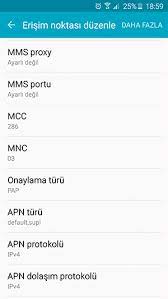



Teşekkür ederiz bilgilendirme için…
Bu gibi küçük ayarlar bazen çok işimize yarayabiliyor. Bilgilendirme için teşekkürler.
Sadece wap sitelrine giriş yapabiliyorum normal sitelere giriş yapamıyorum
valla allah razı olsun ya süüpersiniz kafayı yemek üzereydim bundan sonra en büyük reklam çalışmanız benim
Harika teşekkürler cok yardımcı oldu
cok güzel anlatmıssın gerçekten teşekkür ederdim hep avea ya gidip yapardım bu ınternete baglanmadıgında sımdı burdan yaptım umarım olur.